Исправить, к сожалению, служба IMS остановлена
Разное / / November 28, 2021
Вы когда-нибудь сталкивались с сообщением об ошибке: К сожалению, служба IMS остановлена на вашем Android-смартфоне? Если ваш ответ утвердительный, значит, вы попали в нужное место. Но, что такое служба Android IMS? В IMS сервис определяется как Услуга IP Multimedia Subsystem. Эта служба предустановлена на вашем устройстве Android и помогает ему эффективно и без перерывов связываться с поставщиком услуг. Служба IMS отвечает за включение текстовых сообщений, телефонных звонков и мультимедийных файлов для передачи в правильный IP-адрес в сети. Это стало возможным благодаря установлению бесшовного соединения между услугой IMS и оператором связи или поставщиком услуг. В этом руководстве мы поможем вам решить эту проблему. К сожалению, служба IMS решила проблему.
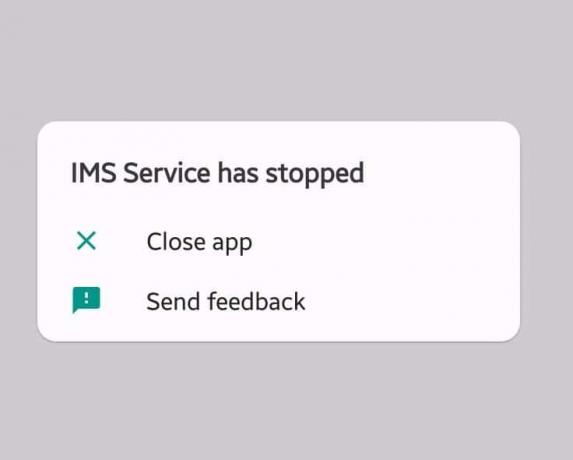
СОДЕРЖАНИЕ
- Как исправить К сожалению, служба IMS остановилась на Android
- Способ 1. Обновите ОС Android.
- Метод 2: обновите приложения из Play Store
- Метод 3: очистить кеш приложения и данные приложения
- Метод 4: удалить текстовые сообщения
- Метод 5: загрузитесь в безопасном режиме
- Метод 6: удалить сторонние приложения
- Метод 7: очистить раздел кеша в режиме восстановления
- Метод 8: Выполните сброс до заводских настроек
- Метод 9: обратитесь в сервисный центр
Как исправить К сожалению, служба IMS остановилась на Android
Многие пользователи ошибочно предполагают, что удаление приложения устранит эту ошибку, что неверно. К сожалению, служба IMS остановилась на Android по нескольким причинам, перечисленным ниже:
- Поврежденный кеш приложения: Кэш сокращает время загрузки приложения или веб-страницы при их открытии. Это связано с тем, что кеш действует как временное пространство памяти, в котором хранятся часто посещаемые и часто используемые данные, тем самым ускоряя процесс просмотра. Проходят дни, кеш увеличивается в размере и со временем может быть поврежден. Поврежденный кеш может нарушить нормальное функционирование нескольких приложений, особенно приложений для обмена сообщениями, на вашем устройстве. Это также может привести к появлению сообщения об ошибке «Служба IMS остановлена».
- Приложения для обмена сообщениями по умолчанию: В некоторых случаях было замечено, что немногие файлы конфигурации мешали работе приложений по умолчанию на вашем телефоне Android. Эти файлы предоставляются вашим сетевым провайдером и используются для установления сетевого подключения, необходимого для вызовов и сообщений. Такие файлы различаются в зависимости от таких факторов, как место, где вы живете, сеть, которую вы используете, и т. Д. Хотя эти файлы также могут быть повреждены и помешать правильной работе приложений обмена сообщениями по умолчанию, что, к сожалению, остановило службу IMS.
- Сторонние приложения для обмена сообщениями: Когда бы служба обмена сообщениями по умолчанию заблокирована или отключена на вашем устройстве намеренно или неосознанно сторонние приложения для обмена сообщениями автоматически берут на себя плату за приложение для обмена сообщениями по умолчанию. В этом случае может возникнуть несколько проблем, в том числе проблема с остановкой службы IMS.
- Устаревшие приложения: Всегда проверяйте, что приложения, установленные на вашем телефоне, совместимый с версией операционной системы Android. Устаревшие приложения не будут правильно работать с обновленной версией Android и вызывать такие проблемы.
- Устаревшая ОС Android: Обновленная операционная система Android исправит ошибки и ошибки. Если не обновить его, может возникнуть несколько ошибок.
Теперь, имея четкое представление о проблеме, давайте приступим к ее устранению.
Примечание: Поскольку у смартфонов разные параметры настроек и они различаются от производителя к производителю, убедитесь, что настройки верны, прежде чем их менять. В качестве примера взят Vivo Y71.
Способ 1. Обновите ОС Android
Проблема с программным обеспечением устройства приведет к его неправильной работе. Более того, многие функции будут отключены, если операционное программное обеспечение устройства не будет обновлено до последней версии. Следовательно, обновите ОС Android следующим образом:
1. Разблокировать устройство введя булавку или узор.
2. Перейдите к Настройки приложение на вашем устройстве.
3. Нажать на Обновление системы, как показано.
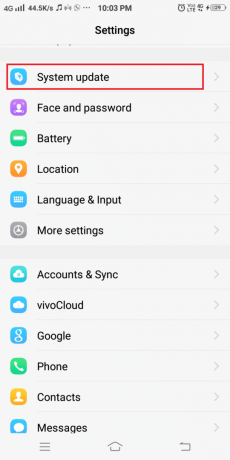
4А. Если ваше устройство уже обновлено до последней версии, В системе уже стоит последняя версия сообщение отображается, как показано. В этом случае сразу переходите к следующему методу.
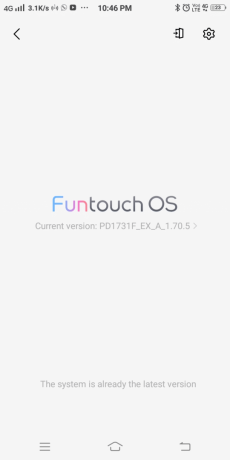
4Б. Если ваше устройство не обновлено до последней версии, коснитесь Кнопка загрузки.
5. Ждать некоторое время, пока программное обеспечение не загрузится. Затем коснитесь Проверить и установить.
6. Вас спросят Чтобы установить обновления, вам необходимо перезагрузить телефон. Вы хотите продолжить? Нажмите Ok вариант.
Теперь устройство Android перезагрузится, и будет установлено новое программное обеспечение.
Метод 2: обновите приложения из Play Store
Как обсуждалось ранее, устаревшие приложения не будут совместимы с новой версией операционной системы Android. Рекомендуется обновить все приложения, как указано ниже:
Вариант 1. Через "Управление приложениями и устройством"
1. Найдите и коснитесь Google Магазин игр значок, чтобы запустить его.
2. Затем нажмите на свой Значок профиля Google из правого верхнего угла.

3. В списке опций нажмите на Управление приложениями и устройством, как показано.

4А. Нажать на Обновить все под Доступны обновления раздел.

4Б. Если вы хотите обновить только несколько конкретных приложений, нажмите Смотрите подробности. Искать приложение вы хотите обновить, затем нажмите на Обновлять кнопка.
Вариант 2. Использование функции поиска
1. Перейдите к Магазин игр на вашем устройстве Android.
2. Поиск для приложения, которое вы хотите обновить.
3А. Если вы используете самую последнюю версию этого приложения, вы получите следующие возможности: Открытым & Удалить, как показано.

3B. Если вы не используете последнюю версию приложения, вы получите возможность Обновлять также.
4. В этом случае нажмите Обновлять а потом, Открытым приложение в последней версии.
Читайте также:Исправить невозможно отправлять или получать текстовые сообщения на Android
Метод 3: очистить кеш приложения и данные приложения
Очистка кеша любого приложения помогает устранить аномальные функции и сбои в нем. Это не приведет к удалению данных, связанных с приложением, но может решить проблему, к сожалению, служба IMS остановила проблему.
1. Зайдите на свое устройство Настройки.
2. Теперь нажмите на Приложения и перейдите к Все приложения.
3. Здесь нажмите Приложение для обмена сообщениями.
4. Теперь коснитесь Место хранения, как показано.
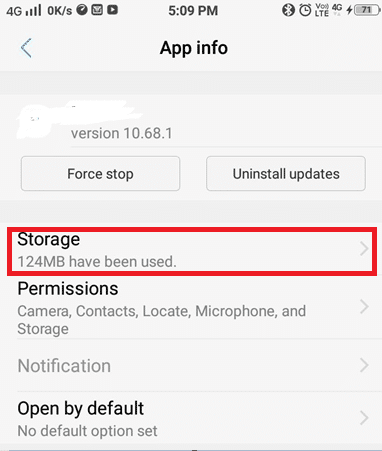
5. Далее коснитесь Очистить кэш, как показано ниже.
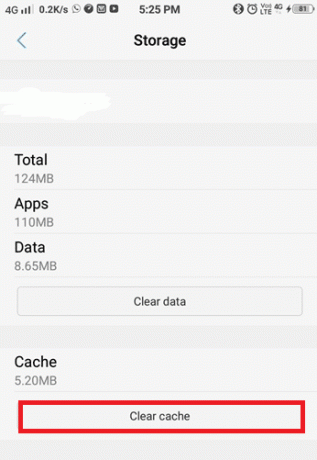
6. Наконец, коснитесь Очистить данные вариант тоже.
Метод 4: удалить текстовые сообщения
Иногда ошибка остановки службы IMS может возникать из-за накопления большого количества текстовых сообщений в вашем приложении для обмена сообщениями.
Примечание: Убедитесь, что вы резервное копирование важных сообщений во внутреннюю память или на SD-карту, так как этот процесс удалит все разговоры с сообщениями, хранящиеся в вашем телефоне.
Чтобы удалить текстовые сообщения на смартфоне Android, выполните следующие действия:
1. Запустить Приложение "Сообщения".
2. Нажмите Редактировать вариант с главного экрана, как показано.

3. Теперь коснитесь Выбрать все как показано на картинке ниже.
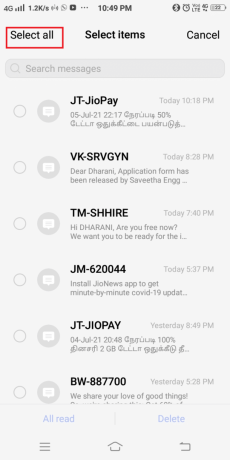
4. Наконец, коснитесь Удалить как показано ниже, чтобы удалить все неважные тексты.

Читайте также: Как сделать резервную копию и восстановить текстовые сообщения на Android
Метод 5: загрузитесь в безопасном режиме
Устройство Android автоматически переключается в безопасный режим при нарушении его обычных внутренних функций. Обычно это происходит во время атаки вредоносного ПО или когда новое устанавливаемое приложение содержит ошибки. Когда ОС Android находится в безопасном режиме, все дополнительные функции отключены. Активны только основные функции или функции по умолчанию. Поскольку сторонние приложения могут вызвать эту проблему, перезагрузка в безопасном режиме должна помочь. Если ваше устройство переходит в безопасный режим после загрузки, это означает, что на вашем устройстве установлена проблема со сторонними приложениями. После этого вам следует удалить такие приложения. Вот как это сделать:
1. Выключить Устройство.
2. Нажмите и удерживайте Питание + уменьшение громкости кнопки, пока на экране не появится логотип устройства.
3. Когда это произойдет, отпустите Кнопка питания но продолжайте нажимать Кнопка уменьшения громкости.
4. Сделайте это до тех пор, пока Безопасный режим появляется на экране. Теперь отпустите Звук тише кнопка.
Примечание: Это займет почти 45 секунд чтобы отобразить параметр безопасного режима в нижней части экрана.

5. Теперь устройство войдет Безопасный режим.
6. Теперь, удалить любые нежелательные приложения или программы К сожалению, служба IMS остановила проблему, выполнив действия, указанные в Метод 6.
Должны прочитать: Как отключить безопасный режим на Android
Метод 6: удалить сторонние приложения
Чтобы избавиться от проблем, рекомендуется удалить с устройства непроверенные и нежелательные приложения. Более того, это освободит место и обеспечит улучшенную обработку ЦП.
1. Запустить Настройки приложение.
2. Перейдите к Приложения как показано.
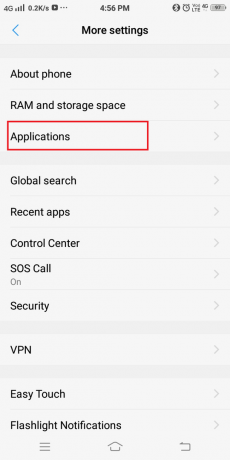
3. В отображаемом списке опций нажмите на Установлены Приложения.

4. Найдите приложения, которые были недавно загружены. Затем нажмите на приложение вы хотите удалить со своего телефона.
5. Наконец, нажмите на Удалить, как показано ниже.

Повторите тот же процесс, чтобы удалить приложения, вызывающие проблемы.
Читайте также:50 лучших бесплатных приложений для Android
Метод 7: очистить раздел кеша в режиме восстановления
Все файлы кеша, присутствующие на устройстве, можно полностью удалить с помощью опции Wipe Cache Partition в режиме восстановления, как показано ниже:
1. Перемена ВЫКЛЮЧЕННЫЙ твое устройство.
2. Нажмите и удерживайте Питание + Дом + Увеличение громкости кнопки одновременно. Это перезагружает устройство в Режим восстановления.
3. Здесь выберите Стереть данные.
4. Наконец, выберите Очистить раздел кэша.

Примечание: Использовать кнопки громкости чтобы просмотреть параметры, доступные на экране. Использовать кнопка питания чтобы выбрать желаемый вариант.
Метод 8: Выполните сброс до заводских настроек
Сброс к заводским настройкам обычно выполняется, когда необходимо изменить настройки устройства из-за неправильной работы или при обновлении программного обеспечения устройства. Сброс устройства избавляет от всех проблем с ним; в этом случае это решит проблему «К сожалению, служба IMS остановлена».
Примечание: После каждого сброса все данные, связанные с устройством, удаляются. Рекомендуется резервное копирование всех файлов прежде чем пройти сброс.
Выполните следующие шаги, чтобы выполнить сброс настроек вашего телефона к заводским в режиме Recovery:
1. Сначала нажмите и удерживайте кнопку Кнопка питания на несколько секунд.
2. Уведомление будет отображаться на экране. Нажмите Выключить вариант и дождитесь полного выключения устройства.
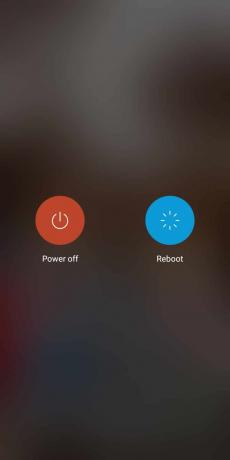
3. Теперь нажмите и удерживайте Увеличение громкости + мощность кнопки одновременно. Отпустите их один раз Режим быстрой загрузки появляется на экране.
Примечание: Использовать Звук тише кнопка для перехода к Режим восстановления варианты и нажмите Власть ключ для подтверждения.
4. Подождите некоторое время, и отобразится режим восстановления, как показано ниже.
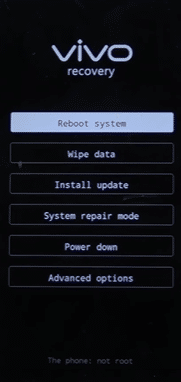
5. Выбрать Стереть данные вариант.
6. Еще раз нажмите на Стереть данные, как показано ниже.
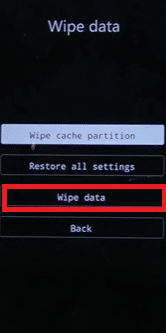
7. Здесь подтвердите выбор, снова нажав на Удалить данные.
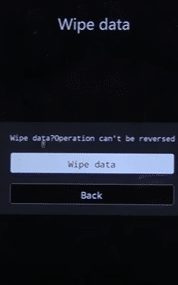
8. Дождитесь завершения процесса очистки данных и выберите Перезагрузить систему возможность перезагрузить телефон.
Метод 9: обратитесь в сервисный центр
Если ничего не помогает, обратитесь за помощью в авторизованный сервисный центр. Вы можете заменить свое устройство, если оно все еще находится на гарантии или отремонтировано, в зависимости от условий использования.
Совет профессионала: Для Android Repair доступны различные сторонние приложения. Эти инструменты помогут вам решить эту проблему и многие другие проблемы, которые обычно возникают на смартфонах Android.
Рекомендуемые:
- Отправляйте текстовые сообщения с ПК с помощью телефона Android
- Исправить сообщение Facebook, отправленное, но не доставленное
- Как использовать два WhatsApp на одном телефоне Android
- Как удалить SIM-карту из Google Pixel 3
Мы надеемся, что это руководство было полезным, и вы смогли fix К сожалению, служба IMS остановила сообщение об ошибке на устройствах Android. Сообщите нам, какой метод лучше всего подходит для вас. Кроме того, если у вас есть какие-либо вопросы, не стесняйтесь оставлять их в разделе комментариев.



